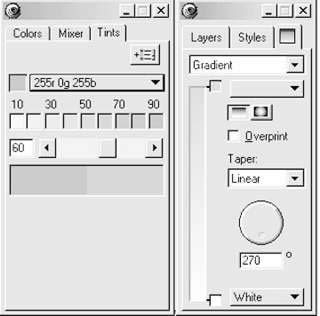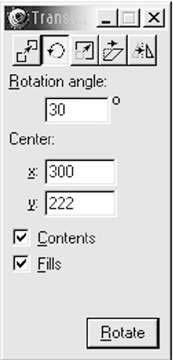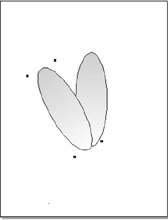Freehand圖文說明教程之“圖形水管”工具玩圖案播灑
發表時間:2023-09-01 來源:明輝站整理相關軟件相關文章人氣:
[摘要]Freehand需要不斷的練習才能做好,而小編也給大家準備了一些實例,大家不妨跟著教程來做吧。矢量繪圖軟件FreeHand操作界面簡潔、功能豐富,利用工具欄和各種命令,可以輕松地建造自己喜愛的物體。特別是圖形水管(Graphic Hose)工具,如同水管一樣,所到之處均有水撒到,即光標所到之處均有...
Freehand需要不斷的練習才能做好,而小編也給大家準備了一些實例,大家不妨跟著教程來做吧。矢量繪圖軟件FreeHand操作界面簡潔、功能豐富,利用工具欄和各種命令,可以輕松地建造自己喜愛的物體。
特別是圖形水管(Graphic Hose)工具,如同水管一樣,所到之處均有水撒到,即光標所到之處均有存儲在此面板中的圖形、混合體、文本或圖像被放置。
使用此工具時,先制作一個圖形,將其存儲在Graphic Hose的工具面板中,然后運用Graphic Hose將圖形隨意地播灑在背景圖中。這樣能夠方便快速地生成很隨意的花邊插圖或制作圖飾底圖,比如種植荷花、樹葉、小草等,更是獨具特色。下面就以荷花的制作為例介紹這個好玩的圖形水管(Graphic Hose)工具。
一、荷花瓣的繪制
1、進入FreeHand,選擇工具欄中的Ellipse橢圓工具,在當前工作頁面上繪制一個橢圓作為荷花瓣;選中繪制的橢圓,單擊“Window/Inspectors/Fill”命令,彈出Fill面板,在下拉框中選擇Gradient,然后雙擊上面顏色塊,打開Mixer面板,選擇顏色RGB(255,0,255),然后再單擊該面板上的[Tints],選擇其中的40%的顏色,將其顏色拖動至Fill面板的上方顏色塊中,默認下面顏色塊中的顏色為白色,其他設置如圖1所示,此時橢圓被填充。
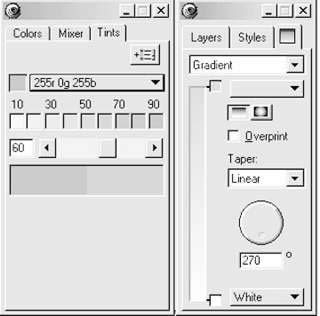
Freehand教程之“圖形水管”工具玩圖案播灑
2、選中橢圓,點擊“Edit/Clone”命令,復制一個橢圓,選中復制的橢圓,然后雙擊工具欄中的[Rotate]旋轉工具,彈出Transform面板,其設置如圖2所示。(注意:其中Center中的x、y值依據第一個橢圓的下方中心而定);執行該命令后將該橢圓往下面移動少許,此時的工作頁面如圖3所示。
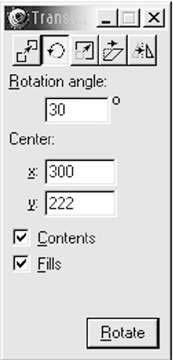
Freehand教程之“圖形水管”工具玩圖案播灑
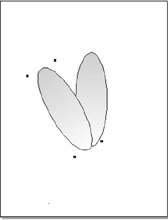
Freehand教程之“圖形水管”工具玩圖案播灑
3、選中第二個橢圓,點擊“Edit/Clone”命令,再復制一個橢圓即第三個橢圓,選中第三個橢圓,單擊Transform面板上的[Reflect]圖標,其面板設置如圖4所示。(注意:其中的Center中的x、y值依據第一個橢圓和第二個橢圓的相交處的位置而定)。
圖形(Graph)和圖像(Image)都是多媒體系統中的可視元素,雖然它們很難區分,但確實不是一回事。